Denne opskrivning vil beskrive metoden til at flette et tag til den specifikke Git-gren.
Hvordan kombinerer/fletter man et Git-tag til en Git-gren?
For at kombinere eller flette et Git-tag til en bestemt gren, se nedenstående trin:
- Skift til det lokale bibliotek.
- Liste alle tags og vælg et ønsket tag.
- Skift til målgrenen.
- Flet et valgt tag med målgrenen ved hjælp af ' git merge
” kommando. - Sørg for ændringer.
Trin 1: Flyt til Local Git Repository
Skriv først følgende kommando og omdiriger til det lokale Git-lager:
cd 'C:\Git'
Trin 2: Se lokale tags
Angiv derefter alle tilgængelige tags i det lokale lager:
git dag
I nedenstående skærmbillede kan alle de lokale tags for det aktuelle lager ses. Vælg det ønskede tag, der skal flettes med en specifik gren. For eksempel har vi valgt ' v9.0 ' tag:
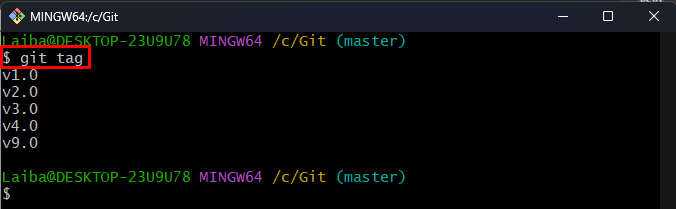
Trin 3: Vis alle filialer
Vis derefter alle de tilgængelige grene af det aktuelle lager:
git gren
Nedenstående output indikerer, at det aktuelle lager har to grene, dvs. funktion ' og ' mestre ' og arbejdsgrenen er 'mester':
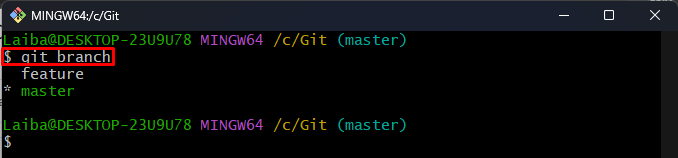
Trin 4: Omdiriger til Target Branch
Brug følgende kommando med det bestemte målgrennavn for at skifte til det:
git checkout funktionHer, ' funktion ' er vores målfilialnavn:
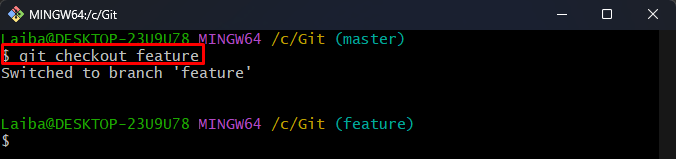
Trin 5: Flet tag til målgren
Nu skal du flette/kombinere det valgte tag med det nuværende fungerende ' funktion ” gren ved hjælp af kommandoen nedenfor:
git merge v9.0Her, ' v9.0 ” er vores ønskede tag, som vi ønsker at flette med den nuværende filial.
Efter at have udført den ovennævnte kommando, vil standardeditoren blive åbnet. Skriv den ønskede commit-besked og luk editoren:
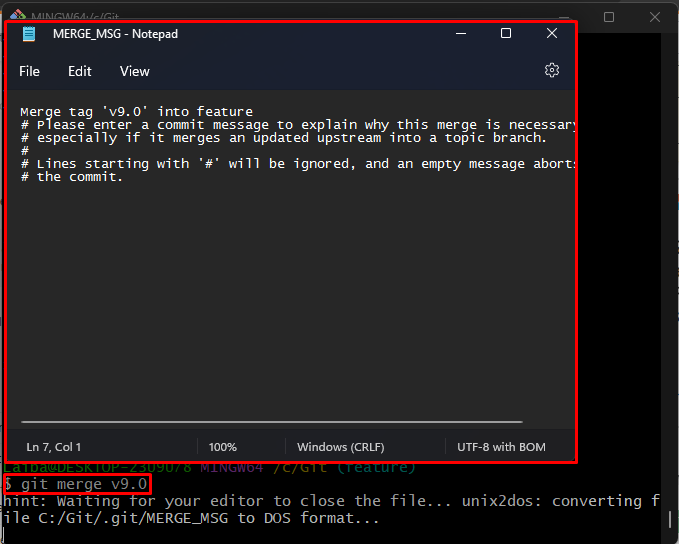
Når du gør det, vil tagget blive flettet med den nuværende filial:
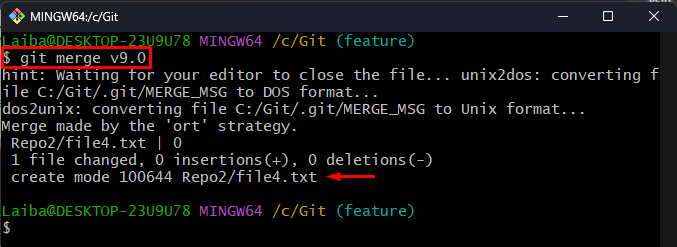
Trin 6: Bekræft ændringer
Til sidst skal du sikre dig, at tagget er blevet flettet ind i grenen eller ej ved at kontrollere Git-loggen:
git logDet kan ses, at mærket ' v9.0 ' er blevet slået sammen med ' funktion ” filial med succes:
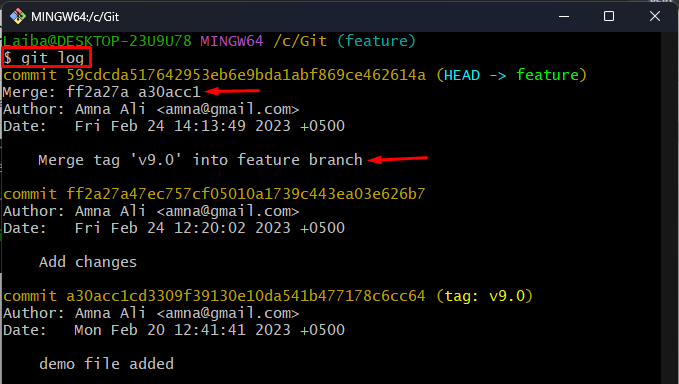
Vi har forklaret den nemmeste måde at flette et specifikt Git-tag på den pågældende gren.
Konklusion
For at flette et hvilket som helst tag til den bestemte Git-gren skal du først skifte til det lokale lager. Se derefter tilgængelige tags og vælg det ønskede tag. Omdiriger derefter til målgrenen og skriv ' git merge